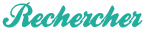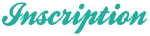Petit tutoriel sur la colo des cheveux de Fifty Bath
B'jouuur!
Aujourd’hui, je vous délivre ma technique pour coloriser les ch'veux =)
Logiciel : Photoshop
Niveau : avancé
Tablette graphique obligatoire
On va utiliser cette image
- Spoiler:
I – préparation du lineart1. Transformez le calque d’arrière plan en calque normal (dans la fenêtre de calques, double-cliquer sur la partie grise autour de la vignette du calque, ça ouvrira une fenêtre, cliquez sur OK). Renommez le calque 0 en « lineart ».
2. Dans la fenêtre « couches », cliquez sur le symbole en forme de cercles en pointillés en bas de la fenêtre (« récupérer la couche comme sélection »). Ca a sélectionné toutes les parties blanches de votre lineart.
3. Appuyez sur votre touche « effacer ». Il ne reste que le line.
4. Désélectionnez. Comme le line a perdu en qualité, faites la manip suivante : dupliquez le calque une ou deux fois, puis fusionnez tous les calques.
5. Crééz un calque Blanc et foutez le en dessous du calque « lineart ». Renommez le calque blanc en « fond blanc ».
II – Obtenir un line juste pour les cheveux.Cette étape a pour but de séparer les cheveux du reste du line. On sera plus tranquilles pour coloriser les cheveux en travaillant sur un line à part.
1. Assurez-vous que vous êtes sur le calque « lineart ». Prenez l’outil lasso polygonal et sélectionnez les cheveux
- Spoiler:
2. Faites clic droit >> « calque par copier ». Renommez le nouveau calque créé « line cheveux »
3. Masquez le calque « lineart ». Vous vous rendez compte que vous avez dupliqué la zone que vous venez de sélectionner avec le lasso.
4. Sur le calque « line cheveux », prenez la gomme et effacez TOUT CE QUI N EST PAS UN CHEVEU.
- Spoiler:
Essayez d’être le plus précis possible. Effacez chaque pixel de ce qui n’est pas cheveu, mais n’effacez aucun pixel de cheveu.
Ca donne ceci
- Spoiler:
5.
Suivez bien attentivement la manip’ qui va suivre : on va effacer les cheveux sur le calque « lineart »
- Dans la fenêtre « couches », cliquez sur le symbole en forme de cercles en pointillés en bas de la fenêtre (« récupérer la couche comme sélection »).
- Allez dans « Selection » >> « intervertir » ou plus simplement CRTL + MAJ + I
- Mettez vous sur le calque « lineart », ré-activez le pour qu’il soit de nouveau visible
- Spoiler:
- Appuyez environ 5-6 fois sur « effacer »
- Si vous déselectionnez et que vous masquer le calque « line cheveux », vous vous apercevez que vous avez effacé les cheveux.
- Spoiler:
- Par contre si vous ré-affichez le calque « line cheveux », vous vous rendez compte qu’on a séparé les cheveux du reste du line !
- Spoiler:
- Dernier truc, il faut déplacer les sourcils+les cils+yeux au dessus de tous les autres calques pour qu’ils soient visibles par la suite.
- Donc avec le lasso, sélectionnez toute cette partie. Faites clic-droit >> « calque par couper ». Renommez le calque créé en « sourcils+cils » et mettez le au dessus de tous les autres.
- Spoiler:
III – Colorisation- Créez un calque « colo cheveux » sous le calque « line cheveux »
- Faites l’aplat de couleur de base sur ce calque
- Spoiler:
- activez le verrou « pixels transparents »
- appliquez les ombres + les zones claires
- Spoiler:
- prenez l’outil doigt, intensité 40-45% environ, et attenuez les ombres/zones claires en suivant les courbes des mèches de cheveux
- Spoiler:
IV – Détail On va créer les méches une par une.
- Prenez le pinceau « arrondi flou ». Allez dans la fenêtre « formes » et réglez-le comme ceci
- Spoiler:
- Enregistrez votre brosse sous le nom « cheveu » par exemple.
Voilà la partie la plus fun : peindre mèche à mèche 8D
- Avec votre brosse 1pix « cheveux », prenez une couleur un peu plus foncée, intensité 50% environ, et dessinez chaque mèche. Suivez le mouvement des cheveux comme vous l’avez fait avec l outil doigt.
- Spoiler:
- Faites de même en prenant une couleur beaucoup plus claire, avec une intensité de 10-15%.
- Spoiler:
- Prenez l’outil doigt, réglez l’intensité à 20% et atténuez légèrement, toujours en suivant le mouvement des cheveux
- Spoiler:
- Reprenez le pinceau « cheveux » et recommencez les trois dernières étapes.
- Allez sur le calque « line cheveux », vérifiez que le verrou « pixels transparents » est activé, peignez l’ensemble du line avec la couleur des cheveux.
- Fusionnez le calque « line cheveux » et le calque « colo cheveux »
Maintenant, on va essayer de renforcer un peu plus le réalisme des cheveux.
- Désactivez le verrou « pixels transparents ».
- Prenez l’outil doigt ; mettez l’intensité à 15% environ.
- Floutez les bords légèrement. Allez y mollo hein !
- Reprenez le pinceau « cheveux », intensité au max, couleur de base des cheveux et rajoutez des mèches au niveau des pointes et autour de la chevelure
- Spoiler:
- Prenez la couleur blanche, baissez l’intensité à 15%. Peignez des mèches un peu partout, mais cette fois, sans suivre de direction particulière (faites des mèches rebelles en gros qui partent un peu dans tous les sens).
- Spoiler:
V –Derniers réglages- On va régler la couleur : allez dans Images >> Reglages >> Teintes /saturation (ou faites simplement CTRL+ U). Cochez « redéfinir » et réglez selon votre préférence. Cependant, ne touchez pas trop à la luminosité ou alors diminuez-la légèrement.
- Spoiler:
- Créez un nouveau calque, prenez une brosse « arrondi flou », couleur blanche, intensité max.
- Appliquez votre pinceau là où la chevelure est la plus bombée, donc là où ce sera le plus lumineux.
- Spoiler:
- Mettez le calque en mode incrustation
- Spoiler:
- Avec l’outil doigt, étalez un peu les surfaces lumineuses.
- Spoiler:
Faites la même chose mais pour les zones sombres sauf que cette fois, créez un nouveau calque, prenez une couleur sombre, mettez le calque en mode « lumière tamisée ».
- Spoiler:
Voilà le résultat.
- Spoiler:
A vos tablettes~